在日常使用电脑的过程中,由于各种原因可能会导致系统出现故障或崩溃。此时,使用U盘启动恢复系统成为了一个非常便捷和有效的方法。本文将详细介绍如何利用U盘...
2025-05-25 238 盘启动恢复系统
现代社会中,电脑已经成为了我们生活中不可或缺的一部分。然而,有时候我们的电脑会遇到各种各样的问题,导致系统无法正常启动。这时,使用U盘启动恢复系统就成为了一种非常便捷且高效的解决方法。本文将介绍如何使用U盘启动恢复系统,帮助大家轻松解决电脑故障。
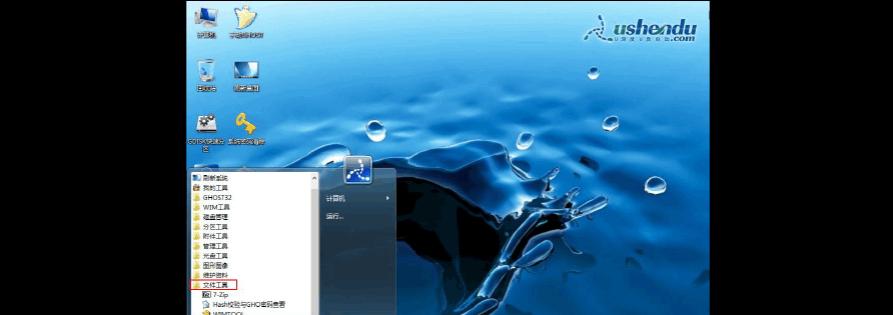
准备工作
在进行U盘启动恢复系统之前,我们需要准备一台可用的电脑和一根容量足够的U盘。确保电脑能够正常连接到互联网,并且备份好重要的文件和数据。
下载恢复系统镜像
通过互联网下载适用于你的电脑型号和操作系统版本的恢复系统镜像文件。确保选择信誉良好、安全可靠的网站进行下载,并将镜像文件保存在你的电脑上。

准备U盘
将U盘插入电脑的USB接口,并确保U盘中没有重要数据。请注意,此操作将会格式化U盘,所以提前备份好U盘中的数据。
使用工具制作启动U盘
使用专门的工具(如Rufus、WinToFlash等)将恢复系统镜像文件写入U盘,制作成启动U盘。确保选择正确的U盘和镜像文件路径,并按照工具的指引操作。
设置电脑启动顺序
重新启动你的电脑,并在开机时按下相应的按键(通常是DEL、F2、F12等)进入BIOS设置界面。在启动选项中,将U盘设为第一启动项,并保存设置。

插入U盘并重启
将制作好的启动U盘插入待修复的电脑USB接口中,并重新启动电脑。系统会自动从U盘中启动,并进入恢复系统界面。
选择恢复模式
在恢复系统界面上,根据你的具体需求选择相应的恢复模式。可以选择重新安装操作系统、修复系统文件、还原系统到某个时间点等等。根据提示和需要进行操作。
等待恢复过程
根据你的选择和电脑性能,恢复过程可能需要一段时间。请耐心等待,不要中途断电或干扰操作。
重启电脑
恢复完成后,系统会提示你重启电脑。按照提示操作,重新启动电脑。
检查修复结果
重启后,系统应该能够正常启动,并且之前的问题应该得到了解决。检查修复结果,确认电脑运行正常。
注意事项
使用U盘启动恢复系统时,要注意备份重要数据,避免数据丢失。选择信誉良好的镜像文件和工具,确保安全可靠。
常见问题解决
如果在使用U盘启动恢复系统的过程中遇到问题,可以查阅相关教程或者寻求专业人士的帮助,避免进一步损坏电脑。
其他系统恢复方法
除了使用U盘启动恢复系统,还有其他一些方法可以恢复电脑系统,如使用系统自带的恢复工具、安全模式下修复等等。根据具体情况选择合适的方法。
定期备份重要数据
为了避免数据丢失和系统故障带来的麻烦,建议定期备份重要数据。这样即使遇到问题,也能够快速恢复并减少损失。
通过使用U盘启动恢复系统,我们可以快速解决电脑故障,并且减少了重装系统的麻烦。只需要准备好U盘和恢复系统镜像文件,按照步骤操作即可完成。同时,要记得定期备份重要数据,以防不时之需。希望本文能够帮助到大家解决电脑故障问题。
标签: 盘启动恢复系统
相关文章

在日常使用电脑的过程中,由于各种原因可能会导致系统出现故障或崩溃。此时,使用U盘启动恢复系统成为了一个非常便捷和有效的方法。本文将详细介绍如何利用U盘...
2025-05-25 238 盘启动恢复系统
最新评论